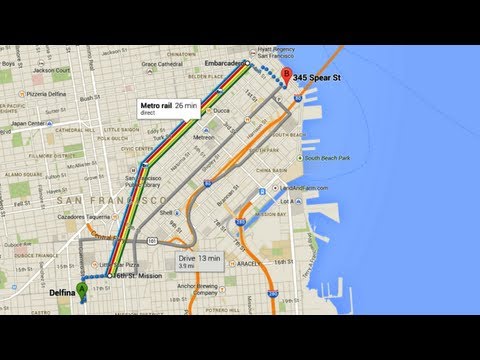La majoria de les fotos actuals són digitals, provinents de càmeres digitals i dispositius mòbils. Aquestes fotos es poden penjar fàcilment a Facebook a través del seu lloc web o des de les aplicacions que admeten aquesta funció. Si teniu fotos antigues o que encara no es troben a l’ordinador o al dispositiu mòbil, podeu compartir-les a Facebook després de digitalitzar-les o escanejar-les. L’escaneig d’una foto es pot fer mitjançant qualsevol dels escàners o impressores multifunció disponibles i, un cop la tingueu a l’ordinador, només podeu penjar-la des d’aquí.
Passos
Mètode 1 de 2: escanejar una foto al lloc web de Facebook

Pas 1. Escaneja fotos
Utilitzeu un escàner o una impressora tot-en-un per escanejar les vostres fotos a còpies digitals. Hi ha molts maquinari disponibles comercialment per fer-ho. Les fotos s’han d’emmagatzemar a l’ordinador local. Si no esteu familiaritzat amb l’escaneig de fotos, aquí teniu els conceptes bàsics del que heu de fer:
- Engegueu l’escàner i connecteu-lo i premeu el botó d’engegada. Assegureu-vos que l’ordinador i l’escàner o la impressora tot-en-un estiguin connectats perquè l’ordinador pugui rebre els fitxers de fotos escanejats.
- Aixequeu la coberta superior de l'escàner per mostrar el vidre transparent i col·loqueu la foto o les fotos que vulgueu escanejar sobre el vidre. Assegureu-vos que el costat que s’està escanejant està cap avall cap al vidre.
- Tanqueu la tapa i premeu el botó Escaneja. El fitxer s’ha de desar a la carpeta Documents escanejats o a la carpeta que hàgiu seleccionat durant la configuració de la impressora o l’escàner.
- Si teniu problemes amb l’escaneig, consulteu el manual d’usuari de l’escàner o de la impressora per obtenir més informació.

Pas 2. Aneu a Facebook
Obriu una nova pestanya del navegador i visiteu el lloc web de Facebook.

Pas 3. Inicieu la sessió
Utilitzeu l'adreça de correu electrònic i la contrasenya que vau registrar a Facebook per iniciar la sessió. Els camps d'inici de sessió es troben a l'extrem superior dret de la pàgina. Feu clic al botó "Iniciar sessió" per continuar.

Pas 4. Feu una publicació
A gairebé totes les pàgines de Facebook, podeu fer una publicació nova. Hi ha un bústia de correus situat a la part superior del feed de notícies, a la vostra cronologia i a les pàgines dels vostres amics. Localitzeu aquest quadre de publicació i feu clic al seu camp de text per començar a fer una publicació.

Pas 5. Afegiu fotos
Un cop feu clic al quadre de publicació, apareixeran algunes opcions per publicar. Podeu publicar fotos i vídeos, juntament amb el vostre estat al text. Feu clic a l'enllaç Foto / vídeo al quadre de correu. S'obrirà una petita finestra amb el directori de l'ordinador local.

Pas 6. Seleccioneu les fotos escanejades
Seleccioneu les fotos que hàgiu escanejat des de l'ordinador local. Podeu seleccionar diverses fotos per penjar-les alhora. Facebook admet diversos formats de fotos, inclosos fitxers JPEG, BMP, PNG,-g.webp

Pas 7. Pengeu fotos
Feu clic al botó "Obre" a l'extrem inferior dret de la finestra petita. Les fotos seleccionades començaran a penjar-se al quadre de correu. Els podeu veure penjats directament al quadre de correu.

Pas 8. Publicar fotos
Un cop les fotos s'hagin penjat al bústia, es mostraran en miniatures. Podeu afegir un estat o un missatge d’acompanyament a la vostra publicació i etiquetar els vostres amics. Feu clic al botó "Publicar" al quadre de publicació per publicar la publicació nova amb les fotos escanejades. Apareixerà al vostre mur i als canals d'informació de la vostra xarxa a Facebook.
Mètode 2 de 2: escanejar una foto a l'aplicació mòbil de Facebook (Android / iOS)

Pas 1. Inicieu Facebook
Cerqueu l'aplicació de Facebook al dispositiu mòbil i toqueu-la.

Pas 2. Inicieu la sessió
Si heu tancat la sessió de la sessió anterior, haureu de tornar a iniciar la sessió. Introduïu la vostra adreça electrònica i contrasenya registrades als camps proporcionats i toqueu "Iniciar sessió" per continuar.
De manera predeterminada, se us dirigirà al vostre feed de notícies. Es mostraran tres icones en una barra blava a la part inferior

Pas 3. Toqueu la icona Foto
Això obrirà el vostre rotllo de càmera. Podeu veure totes les fotos de la càmera a la vista de miniatures.

Pas 4. Activa la càmera
Hi ha una icona de càmera amb un plus a la part superior dreta de la pantalla. Toqueu-lo; això obrirà la càmera del dispositiu mòbil. Podeu penjar fotos fetes recentment directament a Facebook.

Pas 5. Escaneja fotos
Apunteu la càmera del dispositiu mòbil cap a les fotos que vulgueu escanejar i penjar. Captureu-los i es desarà el tret.

Pas 6. Publicar fotos
Toqueu el botó "Desa" a la part inferior dreta de la previsualització de la imatge. Apareixerà una petita finestra "Actualitza l'estat" amb les fotos escanejades. Podeu filtrar el públic d’aquestes fotos aquí i també podeu afegir una descripció o un missatge amb la vostra publicació.